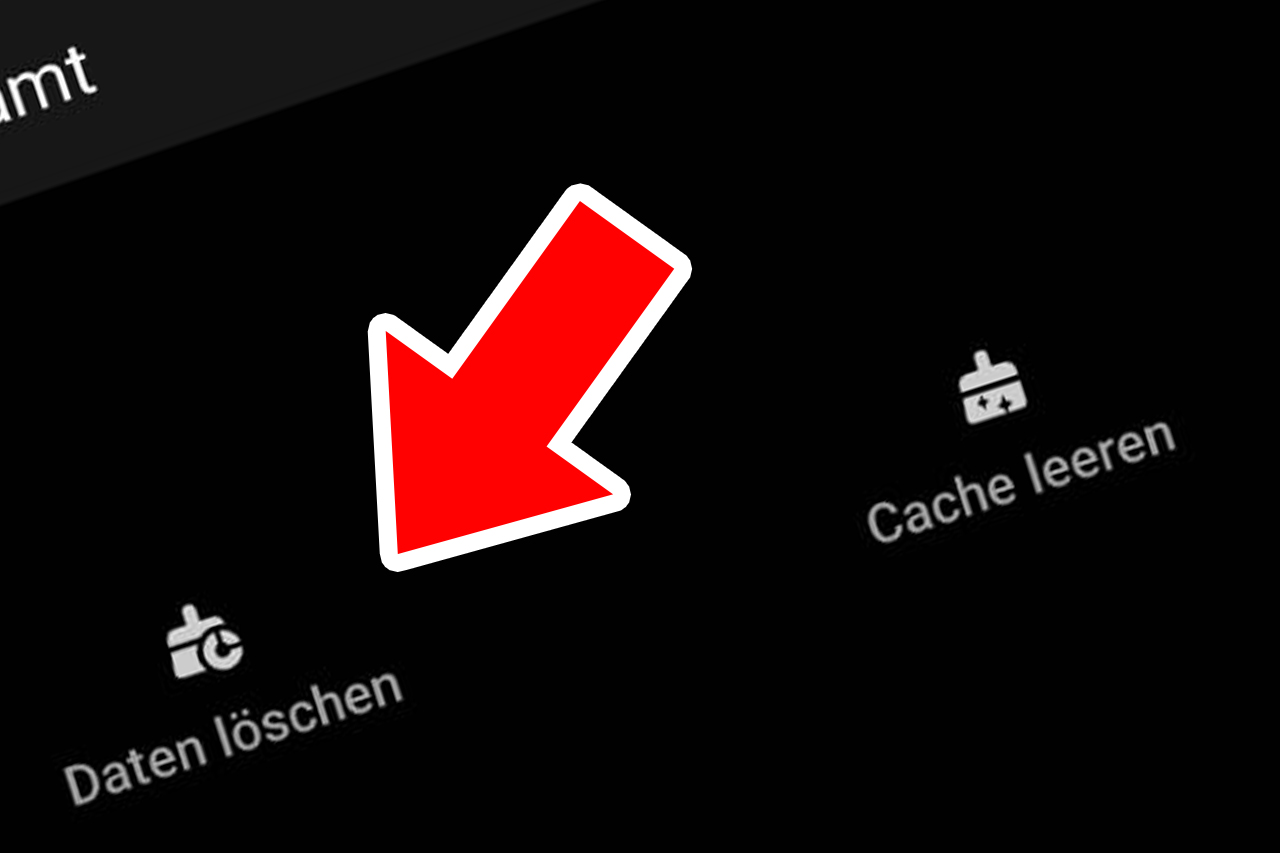Eine App auf Ihrem Samsung Smartphone funktioniert nicht mehr richtig, oder Sie möchten alle Konfigurationen vollständig zurücksetzen? Dann können Sie
Inhaltsverzeichnis
Eine App auf Ihrem Samsung Smartphone funktioniert nicht mehr richtig, oder Sie möchten alle Konfigurationen vollständig zurücksetzen? Dann können Sie dies am einfachsten tun, indem Sie die App-Daten löschen. Wie Sie dabei vorgehen müssen und wo Sie die Funktion finden, dass zeigen wir Ihnen jetzt.
So löschen Sie App-Daten bei Samsung Galaxy Geräten
Apps speichern eine Menge Informationen auf dem Smartphone. Sollte eine App nicht mehr richtig funktionieren oder Sie möchten die App neu einrichten, dann können Sie in Ihren Samsung-Einstellungen die App-Daten löschen:
- Öffnen Sie hierzu die Einstellungen Ihres Samsung Galaxy Geräts.
- Scrollen Sie runter bis zu dem Menüpunkt „Apps“.
- Suchen Sie anschließend in der Liste die App, bei der Sie die App-Daten löschen möchten.
- Tippen Sie danach auf „Speicher“ und wählen Sie anschließend unten links „Daten löschen“ aus.
Hierbei werden alle Änderungen in der App, Speicherstände und Anmeldedaten gelöscht! Beachten Sie dies im Vorfeld, bevor Sie die Daten der App löschen.
Zuerst den Cache löschen!
- Viele Probleme lassen sich bereits beseitigen, wenn Sie den App-Cache leeren. Diese Option finden Sie ebenfalls unter den Speicher-Einstellungen der App, wie oben beschrieben. Wählen Sie hier jedoch anstelle von „Daten löschen“, Cache leeren“ aus.
- Sollte der Fehler nicht durch das leeren des Caches oder löschen der Daten behebbar sein, prüfen Sie, ob eine Aktualisierung der Anwendung im Google Play Store zur Verfügung steht. Alternativ deinstallieren Sie die App und installieren Sie diesen anschließend erneut.
- Zudem können Sie versuchen, ob es nach einem Neustart Ihres Samsung Gerätes besser ist.
- Zu guter Letzt können Sie Ihr Samsung-Smartphone auch auf Werkseinstellungen zurücksetzen und neu einrichten, wenn alle oben genannten Punkte zu keinem Ergebnis geführt haben. Erstellen Sie hiervor jedoch unbedingt ein Backup!